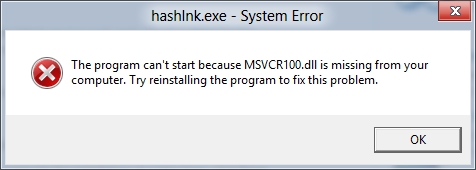Ko'pincha, Excel-da ishlayotganda, formulani hisoblash natijasi yonida tushuntirish matnini qo'shish kerak bo'ladi, bu esa ushbu ma'lumotlarni tushunishni osonlashtiradi. Albatta, siz aniqlashtirish uchun alohida ustunni ajratib ko'rsatishingiz mumkin, ammo har qanday holatda ham qo'shimcha elementlarni qo'shish oqilona emas. Ammo, Excel-da formulani va matnni bitta katakka birlashtirish usullari mavjud. Keling, buni turli xil variantlardan foydalangan holda qanday qilish mumkinligini ko'rib chiqamiz.
Formulaga yaqin joyda matn kiritish tartibi
Agar siz shunchaki funktsiyani yordamida bitta matnga matnni yopishtirishga harakat qilsangiz, unda bunday urinish bilan Excel formulada xato haqidagi xabarni namoyish qiladi va bunday kiritishga yo'l qo'ymaydi. Ammo formulalar iborasi yonida matnni kiritishning ikkita usuli mavjud. Birinchisi, ampersandni ishlatish, ikkinchisi - funktsiyadan foydalanish TIKLA.

1-usul: ampersanddan foydalaning
Ushbu muammoni hal qilishning eng oson usuli - bu ampersand (&) Ushbu belgi formuladagi ma'lumotlarni matn ifodasidan mantiqan ajratib turadi. Keling, ushbu usulni amalda qanday qo'llashni ko'rib chiqaylik.
Bizda kichik jadval mavjud, unda korxonaning sobit va o'zgaruvchan xarajatlari ikki ustunda ko'rsatilgan. Uchinchi ustunda ularni qo'shib hisoblaydigan va umumiy natijani ko'rsatadigan oddiy qo'shimcha formulasi mavjud. Formuladan keyin biz tushuntirish so'zini umumiy xarajat ko'rsatiladigan bitta katakchaga kiritishimiz kerak "rubl".

- Formulaning ifodasini o'z ichiga olgan katakni faollashtiring. Buning uchun sichqonchaning chap tugmachasi bilan ikki marta bosing yoki funktsiya tugmachasini tanlang va bosing F2. Bundan tashqari, siz shunchaki uyani tanlab, kursorni formulalar qatoriga qo'yishingiz mumkin.
- Formuladan so'ng darhol ampersand (&) Keyin so'zni qo'shtirnoq ichida yozing "rubl". Bunday holda, formulada ko'rsatilgan raqamdan keyin tirnoq yozuvi ko'rsatilmaydi. Ular shunchaki dasturning matn ekanligiga ishora qiladi. Natijani uyada ko'rsatish uchun tugmani bosing Kirish klaviaturada.
- Ko'rinib turibdiki, ushbu harakatdan so'ng, formulada ko'rsatilgan raqamdan keyin tushuntirish yozuvi mavjud "rubl". Ammo bu parametr bitta ko'rinadigan kamchilikka ega: raqam va matnli izoh bo'sh joysiz birlashtirildi.

Bunday holda, agar biz bo'sh joyni qo'l bilan qo'yishga harakat qilsak, u ishlamaydi. Tugmasi bosilishi bilan Kirish, natija yana "bir-biriga yopishadi".
- Ammo bu vaziyatdan chiqishning yana bir yo'li bor. Yana formulalar va matnli iboralarni o'z ichiga olgan katakchani faollashtiring. Amperlardan so'ng darhol tirnoqlarni oching, so'ng klaviaturadagi tegishli tugmachani bosib, bo'sh joyni qo'ying va tirnoqlarni yoping. Shundan so'ng yana amperlar belgisini qo'ying (&) Keyin tugmachani bosing Kirish.
- Ko'rib turganingizdek, endi formulani hisoblash va matnni ifodalash natijasida bo'sh joy ajratilgan.





Tabiiyki, bu harakatlarning barchasi kerak emas. Biz shunchaki ko'rsatdikki, ikkinchi ampersiz va tirnoqsiz bo'sh joy qoldirilgan holda, odatiy kirish bilan, formulalar va matnli ma'lumotlar birlashtiriladi. Ushbu qo'llanmaning ikkinchi xatboshisini to'ldirgandan so'ng siz bo'sh joyni belgilashingiz mumkin.
Formuladan oldin matn yozishda quyidagi sintaksisga amal qilamiz. "=" Belgisidan so'ng, tirnoqlarni oching va matnni yozing. Shundan so'ng, tirnoqlarni yoping. Biz ampersand belgisini qo'yamiz. Keyin, bo'sh joyga kirishingiz kerak bo'lsa, tirnoqlarni oching, bo'sh joy qo'ying va tirnoqlarni yoping. Tugmani bosing Kirish.

Matnni oddiy formula bilan emas, balki funktsiya bilan birga yozish uchun, barcha harakatlar yuqorida tavsiflangan bilan bir xil.

Matn, shuningdek, u joylashgan katakka havola sifatida belgilanishi mumkin. Bunday holda, harakatlar algoritmi bir xil bo'lib qoladi, tirnoqlarda faqat hujayra koordinatalari kerak emas.

2-usul: CLIP funktsiyasidan foydalaning
Bundan tashqari, formulani hisoblash natijasi bilan birga matnni kiritish uchun funktsiyadan foydalanishingiz mumkin TIKLA. Ushbu operator bitta katakda varaqning bir nechta elementlarida ko'rsatilgan qiymatlarni birlashtirishga mo'ljallangan. Matn funktsiyalari toifasiga kiradi. Uning sintaksisi quyidagicha:
= Ulanish (text1; text2; ...)
Umuman olganda, ushbu operator bo'lishi mumkin 1 oldin 255 dalillar. Ularning har biri matnni (raqamlar va boshqa harflarni o'z ichiga olgan holda) yoki uning tarkibidagi kataklarga havolani anglatadi.
Keling, ushbu funktsiya amalda qanday ishlashini ko'rib chiqamiz. Masalan, bitta jadvalni olaylik, unga boshqa ustun qo'shamiz "Umumiy narx" bo'sh katak bilan.
- Bo'sh ustun katakchasini tanlang "Umumiy narx". Belgini bosing. "Qo'shish funktsiyasi"formulalar panelining chap tomonida joylashgan.
- Faollashtirish davom etmoqda Funktsiya sehrgarlari. Biz toifaga o'tamiz "Matn". Keyin, ismni tanlang Ulanish va tugmachani bosing "OK".
- Operator argumentlari oynasi boshlanadi. TIKLA. Ushbu oyna nom ostida maydonlardan iborat "Matn". Ularning soni yetib boradi 255, ammo bizning misolimiz uchun faqat uchta maydon kerak. Birinchisida biz matnni joylashtiramiz, ikkinchisida - formulani o'z ichiga olgan katakka havola, uchinchisida biz matnni yana joylashtiramiz.
Maydonga kursorni o'rnating "Text1". U erda so'zni kiriting "Jami". Matnli iboralarni tirnoqsiz yozishingiz mumkin, chunki dastur ularni o'z-o'zidan joylashtiradi.
Keyin maydonga boring "Text2". Kursorni u erga qo'ying. Biz bu erda formulada ko'rsatilgan qiymatni ko'rsatishimiz kerak, ya'ni uni o'z ichiga olgan katakka havola berishimiz kerak. Buni manzilni qo'lda kiritish orqali amalga oshirish mumkin, ammo maydonga kursorni qo'yish va varaqdagi formulani o'z ichiga olgan katakchani bosish yaxshiroqdir. Manzil avtomatik ravishda argumentlar oynasida ko'rsatiladi.
Dalada "Text3" "rubl" so'zini kiriting.
Shundan so'ng, tugmachani bosing "OK".
- Natija oldindan tanlangan katakchada ko'rsatiladi, ammo biz ko'rib turganimizdek, avvalgi usulda barcha qiymatlar bo'sh joysiz birga yoziladi.
- Ushbu muammoni hal qilish uchun yana operator joylashgan uyani tanlang TIKLA va formulalar qatoriga o'ting. U erda, har bir argumentdan so'ng, ya'ni har bir nuqta-verguldan keyin quyidagi iborani qo'shing:
" ";Qo'shtirnoq orasida bo'sh joy bo'lishi kerak. Umuman olganda, funktsiya qatorida quyidagi ifoda paydo bo'lishi kerak:
= BOSHQA ("Jami"; ""; D2; ""; "rubl")Tugmani bosing Enter. Endi bizning qadriyatlarimiz bo'shliqlar bilan ajratilgan.
- Agar so'ralsa, birinchi ustunni yashirishingiz mumkin "Umumiy narx" varaqda qo'shimcha joy egallamasligi uchun asl formulasi bilan. Faqat uni o'chirish ishlamaydi, chunki bu funktsiyani buzadi TIKLA, ammo elementni olib tashlash juda mumkin. Yashirin bo'lishi kerak bo'lgan ustunning koordinatalar panelining sichqonchasini bosing. Shundan so'ng, butun ustun ta'kidlangan. Biz sichqonchaning o'ng tugmasi bilan tanlovni bosamiz. Kontekst menyusi ishga tushirildi. Undagi elementni tanlang Yashirish.
- Shundan so'ng, siz ko'rib turganingizdek, bizga kerak bo'lmagan ustun yashiringan, ammo ayni paytda funktsiya joylashgan katakchadagi ma'lumotlar TIKLA to'g'ri ko'rsatiladi.







Shunday qilib, formulani va matnni bitta katakka kiritishning ikkita usuli bor, deyishimiz mumkin: ampersand va funktsiya yordamida TIKLA. Birinchi variant ko'plab foydalanuvchilar uchun sodda va qulayroqdir. Ammo, shunga qaramay, muayyan holatlarda, masalan, murakkab formulalarni qayta ishlashda operatordan foydalanish yaxshiroqdir TIKLA.